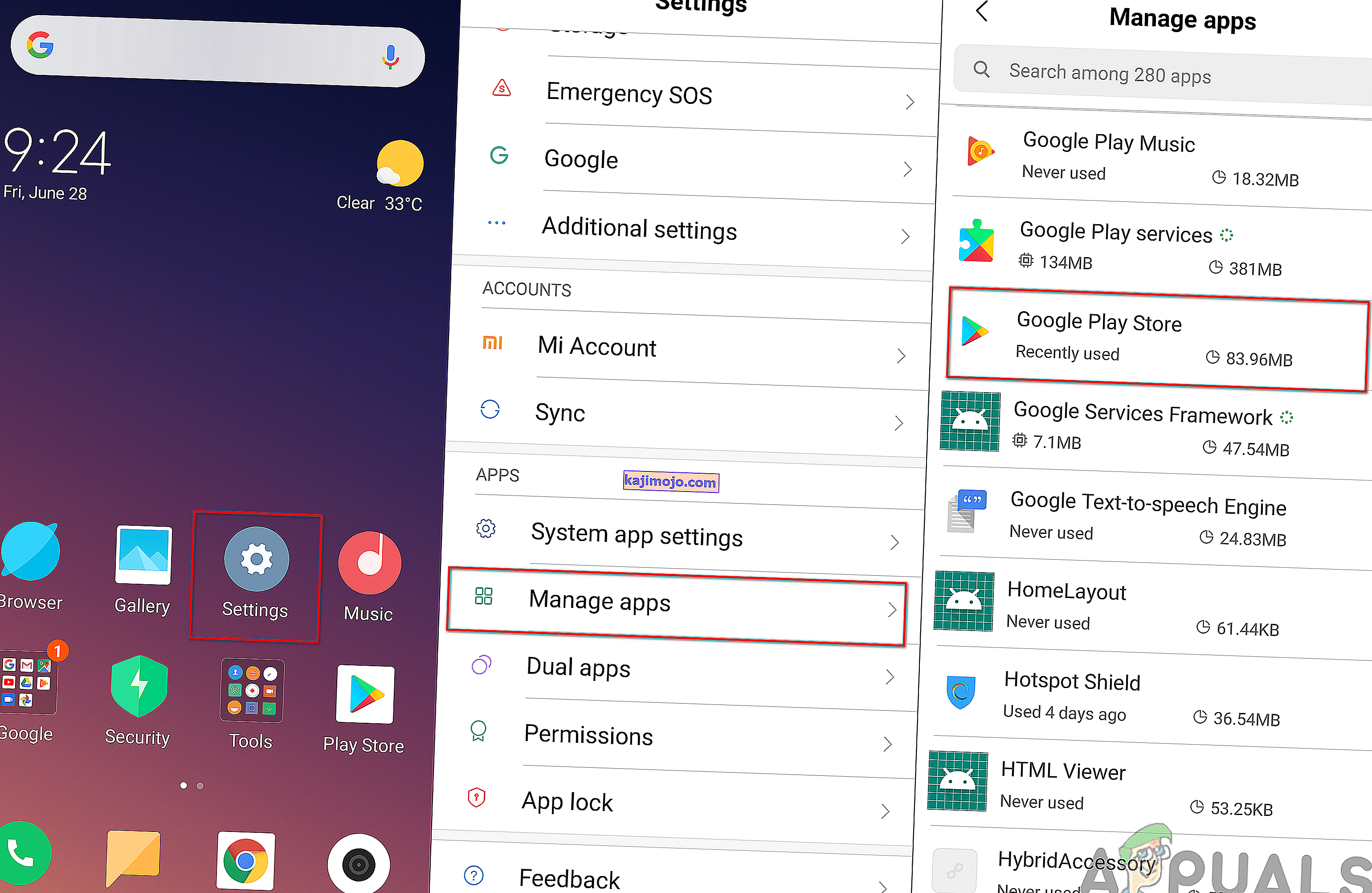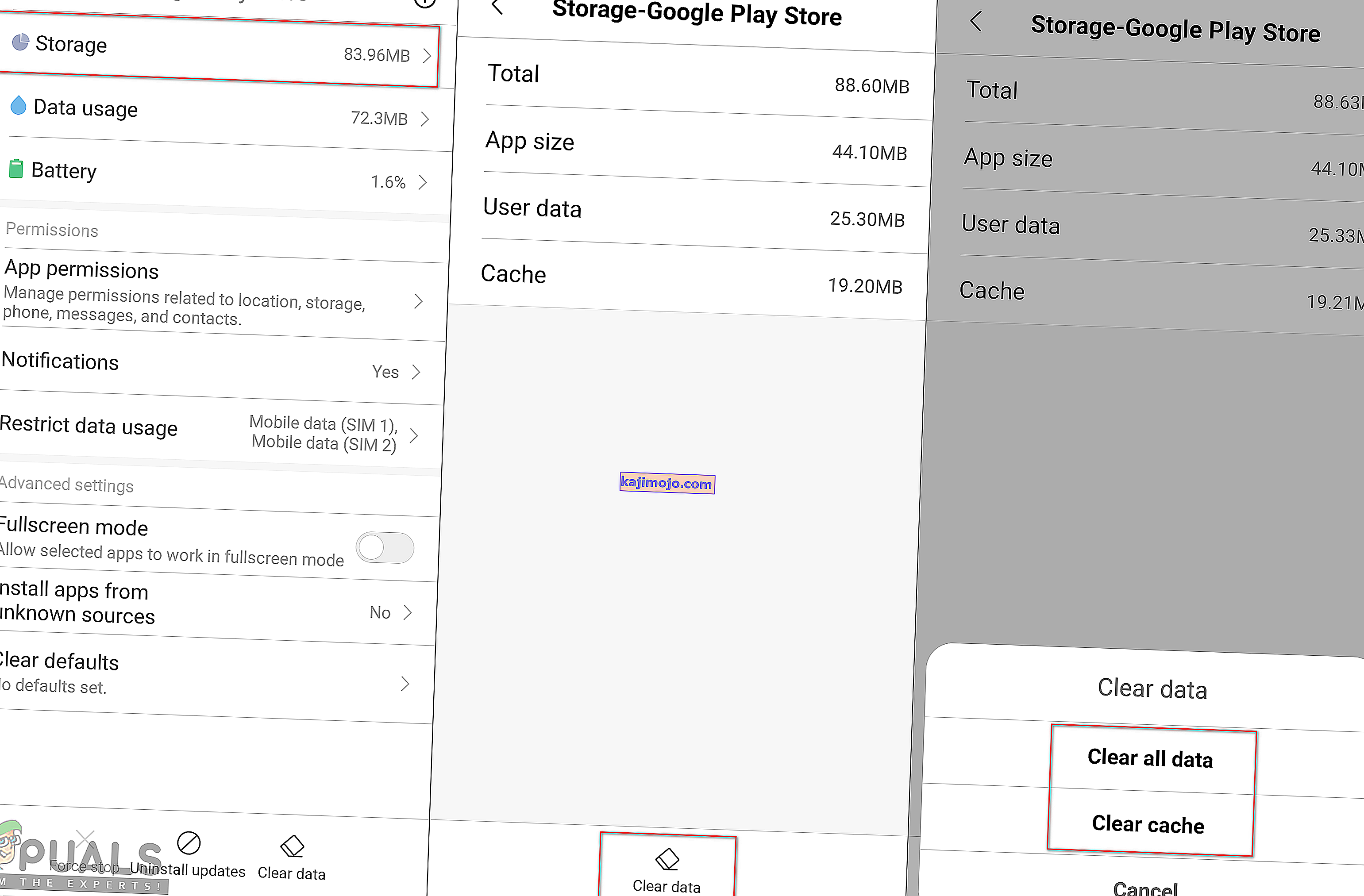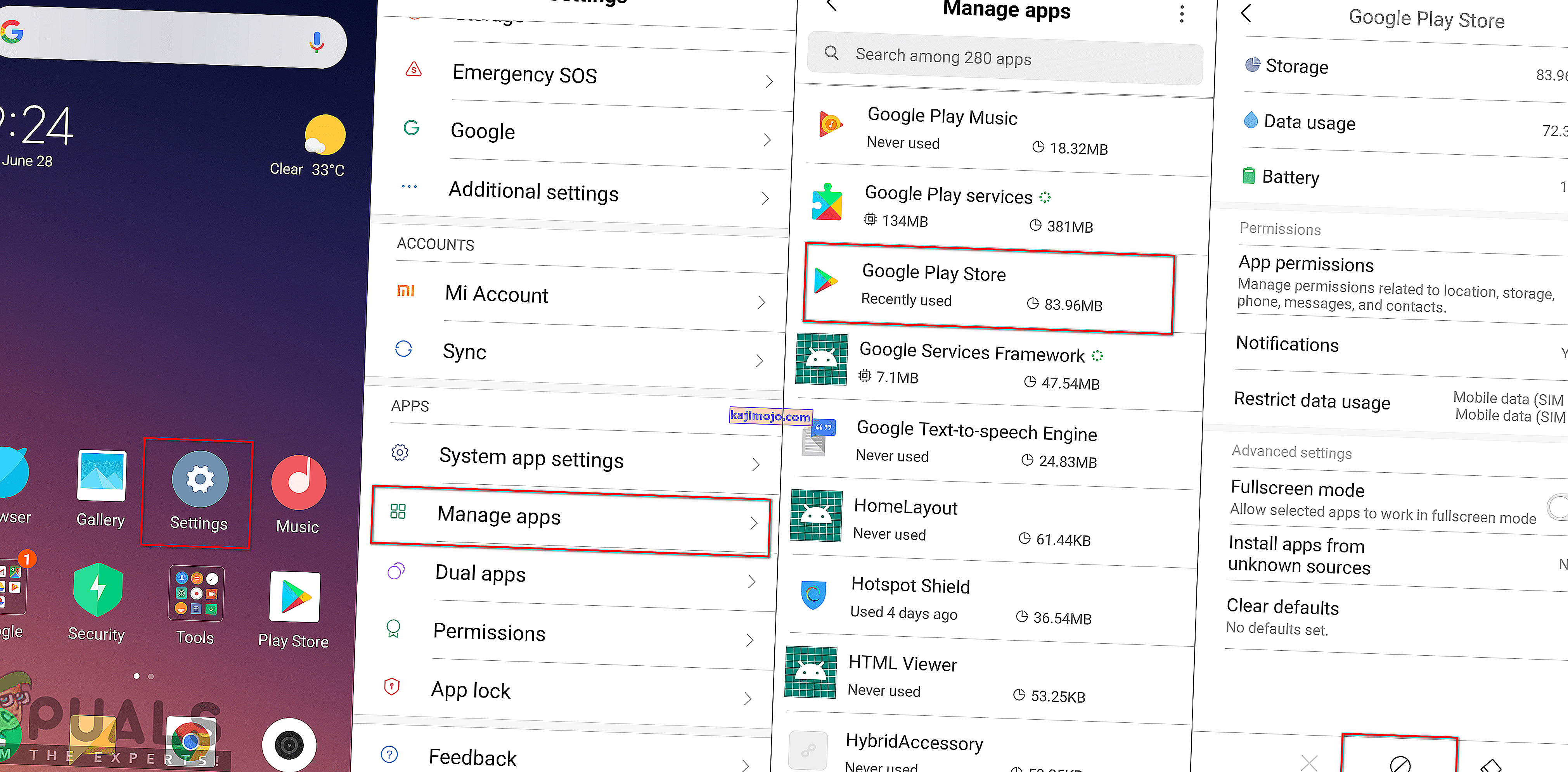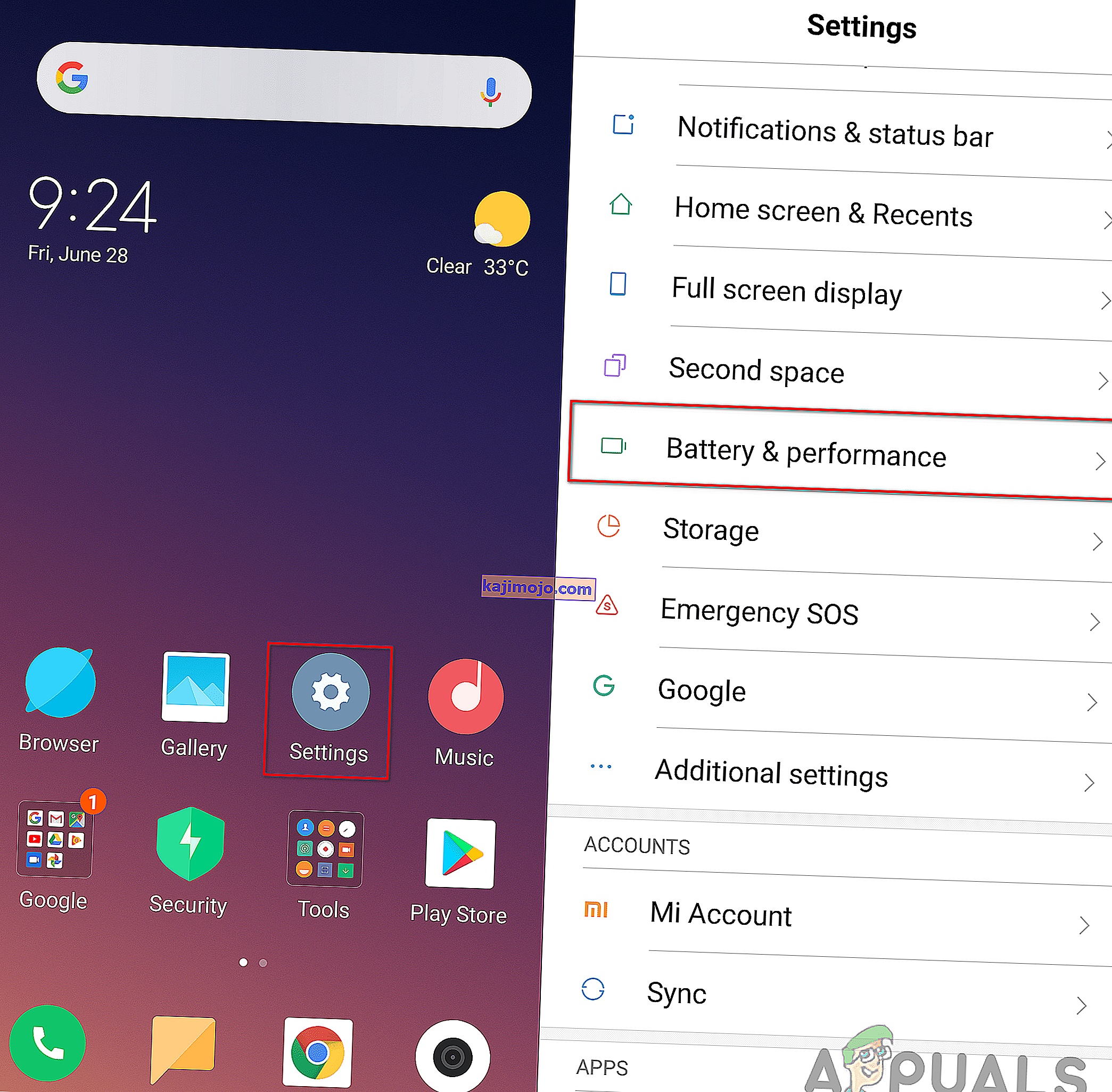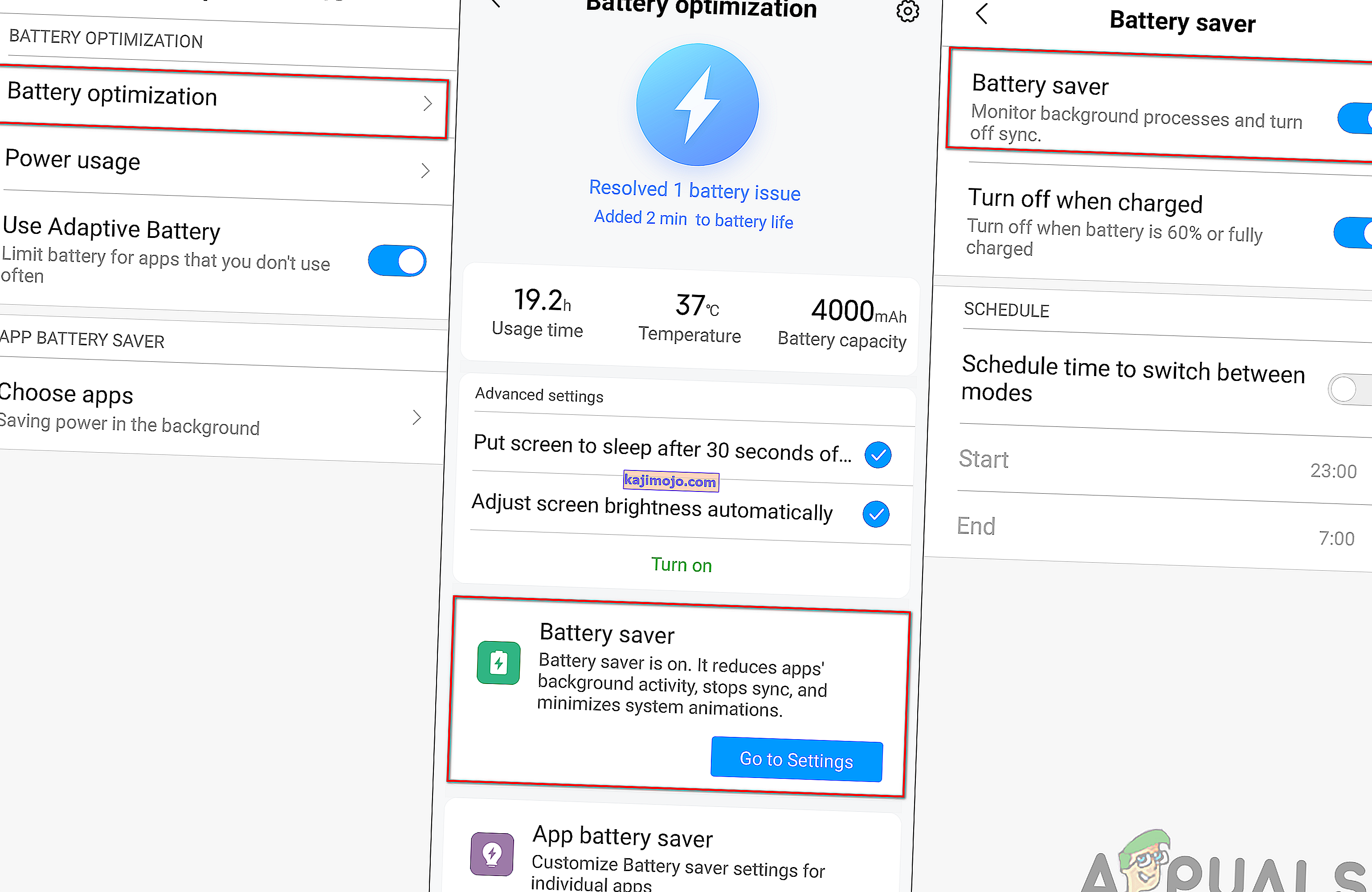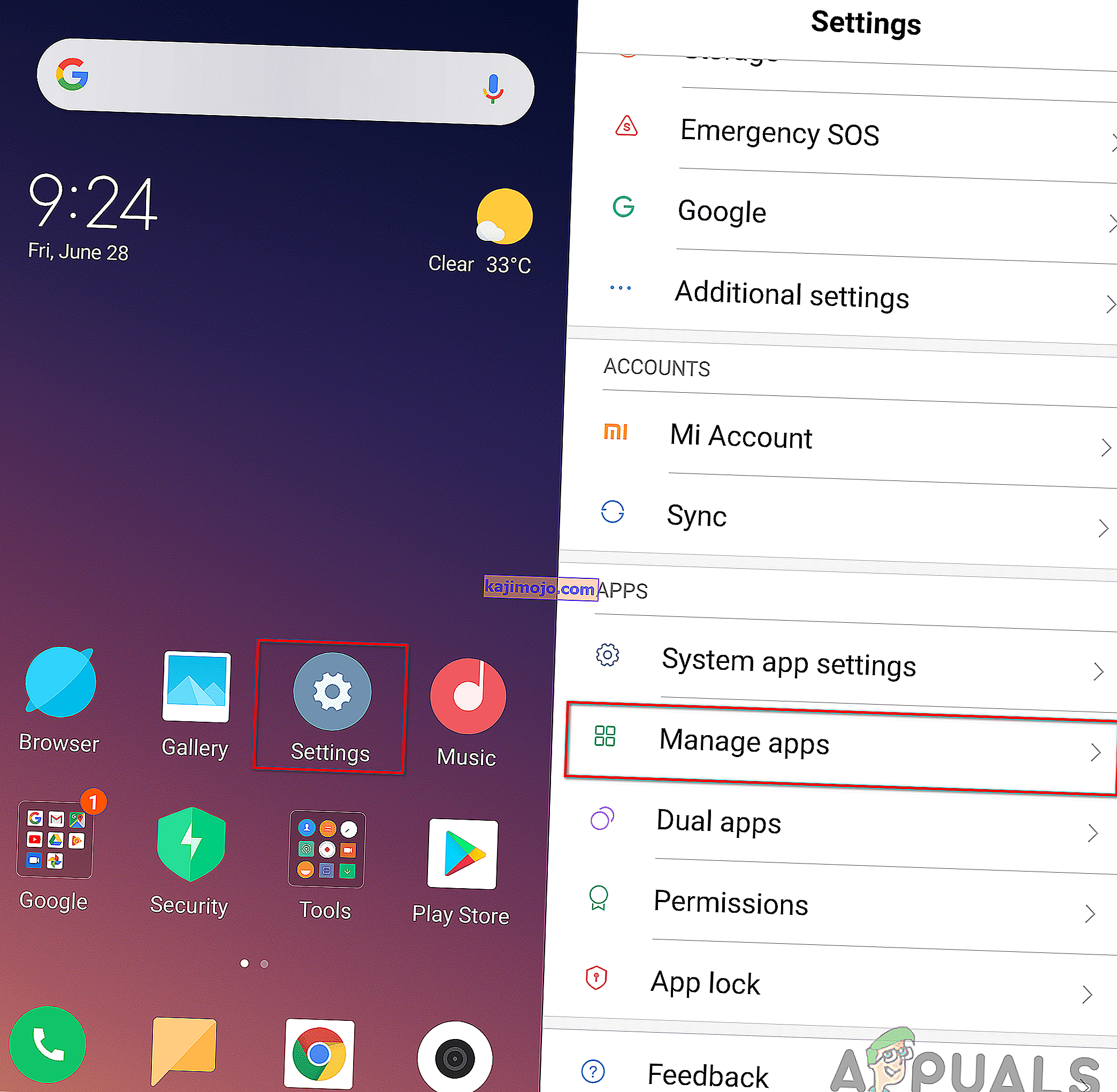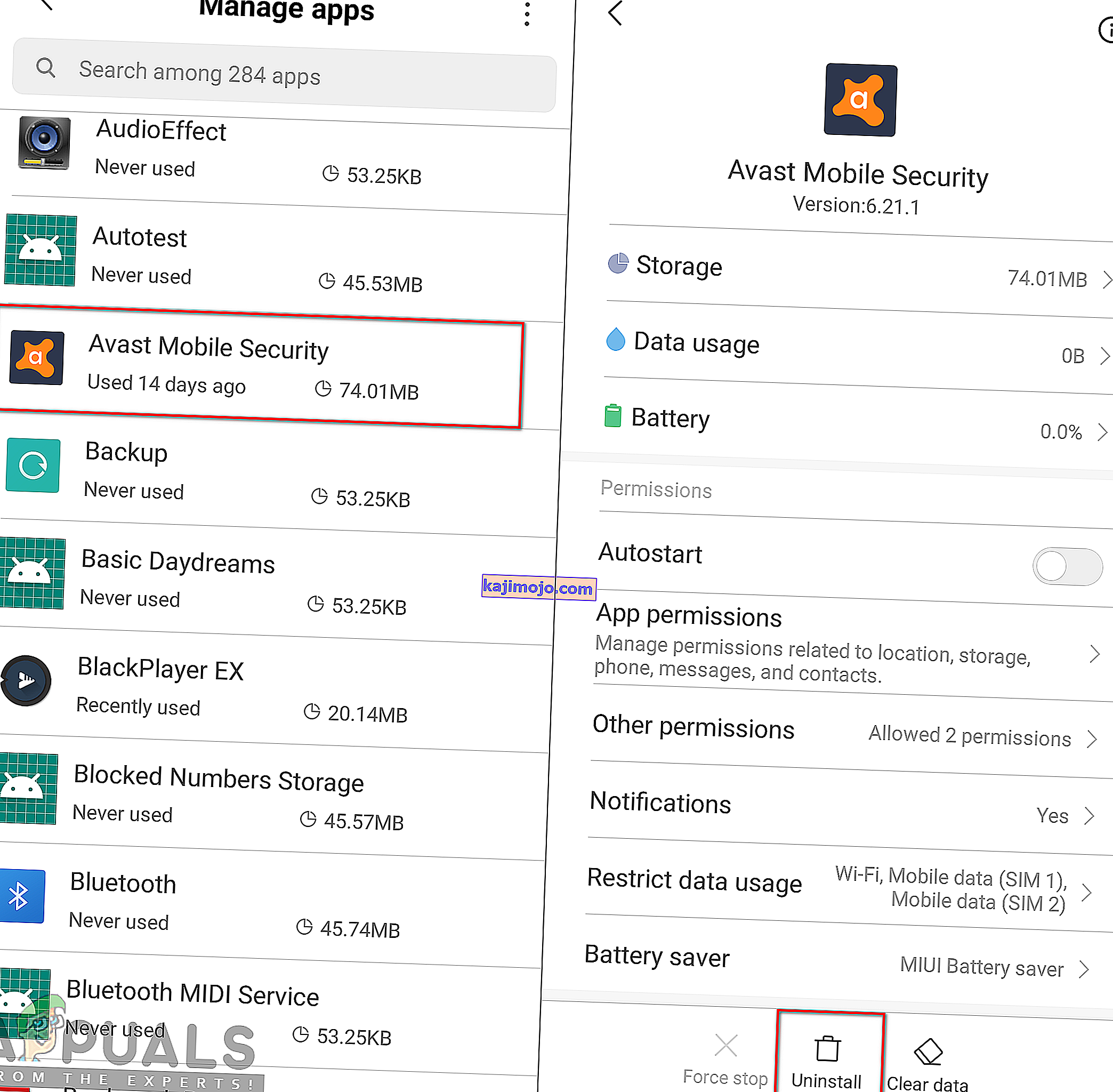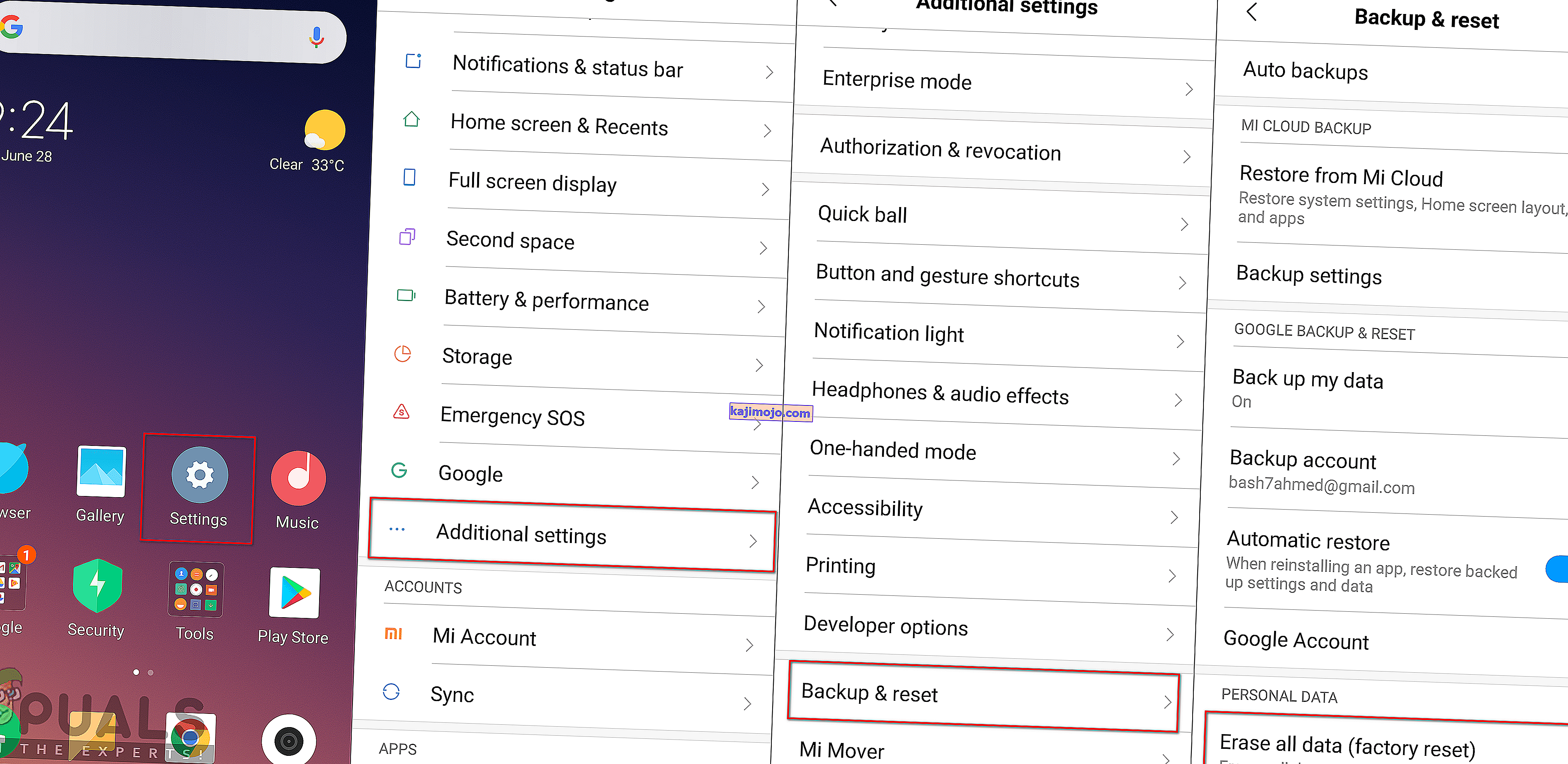Một số người dùng nhận được “ Mã lỗi: 924 ” trên Cửa hàng Google Play của họ bất cứ khi nào họ cố gắng tải xuống hoặc cập nhật ứng dụng. Ngày nay, việc tải xuống một ứng dụng đã trở nên phổ biến đối với tất cả người dùng điện thoại thông minh. Tuy nhiên, những lỗi như thế này sẽ khiến người dùng không thể tải xuống bất kỳ ứng dụng nào. Sự cố này có thể xảy ra trên bất kỳ thiết bị Android nào bạn đang sử dụng. Mã lỗi sẽ xuất hiện cho cả “ Không thể tải xuống ứng dụng ” và “ Không thể cập nhật ứng dụng ”.

Điều gì gây ra sự cố 'Mã lỗi 924'?
Chúng tôi đã tìm ra một số nguyên nhân phổ biến nhất có thể gây ra sự cố cụ thể này. Chúng tôi đã thực hiện điều này bằng cách xem xét các báo cáo người dùng khác nhau và các chiến lược sửa chữa mà họ đã sử dụng để giải quyết vấn đề. Dưới đây là danh sách rút gọn với các tình huống phổ biến có khả năng gây ra thông báo lỗi cụ thể này:
- Hệ thống bảo mật đang chặn tải xuống - Hóa ra, sự cố này có thể xảy ra nếu bạn đang sử dụng phần mềm bảo mật trên thiết bị của mình. Vì phần mềm bảo mật, quyền truy cập của bạn sẽ bị chặn vào nhiều ứng dụng hoặc thiết bị khác vì sự an toàn của thiết bị.
- Chế độ tiết kiệm pin được bật - Một trường hợp tiềm năng khác mà lỗi này xảy ra là khi bạn bật chế độ tiết kiệm pin trên thiết bị của mình. Một số người dùng gặp trường hợp tương tự đã báo cáo rằng họ đã giải quyết được sự cố sau khi tắt chế độ tiết kiệm năng lượng.
- Dữ liệu bộ nhớ cache của Cửa hàng Google Play bị hỏng - Trong một số trường hợp, dữ liệu bộ nhớ cache của Cửa hàng Google Play có thể gây ra lỗi cụ thể này. Điều này chủ yếu xảy ra khi dữ liệu bộ nhớ cache của ứng dụng bị hỏng.
- Ứng dụng của bên thứ ba làm xáo trộn Cửa hàng Google Play - Đôi khi, một trong các ứng dụng hoặc tệp của bên thứ ba liên quan đến ứng dụng đó có thể làm xáo trộn Cửa hàng Google Play. Những người dùng không thể xác định được sự cố, đã khắc phục sự cố này bằng cách đặt lại thiết bị của họ về cài đặt gốc mặc định.
Bài viết này sẽ giúp bạn các phương pháp khác nhau để giải quyết " Mã lỗi: 924 ". Chúng ta sẽ bắt đầu từ phương pháp phổ biến và đơn giản nhất đến chi tiết.
Phương pháp 1: Khởi động lại điện thoại của bạn
Đây là một trong những giải pháp chung cho tất cả các vấn đề trên thiết bị của bạn. Khởi động lại điện thoại của bạn sẽ giải quyết hầu hết các vấn đề. Phương pháp này sẽ làm mới bộ nhớ của điện thoại và xóa dữ liệu của các ứng dụng đã sử dụng trước đó khỏi bộ nhớ. Bạn có thể khởi động lại thiết bị của mình bằng cách giữ nút Nguồn và chọn Khởi động lại từ các tùy chọn. Sau khi khởi động lại điện thoại, hãy thử tải xuống và cập nhật ứng dụng.

Phương pháp 2: Xóa dữ liệu bộ nhớ cache của Cửa hàng Google Play
Dữ liệu bộ nhớ đệm là dữ liệu tạm thời được sử dụng để lưu các tùy chọn của ứng dụng nhằm tải các tác vụ nhanh hơn. Tuy nhiên, đôi khi dữ liệu này có thể bị hỏng hoặc bị hỏng do đó người dùng sẽ gặp lỗi khi tải xuống ứng dụng. Hầu hết những người dùng đang gặp khó khăn để giải quyết vấn đề cụ thể này đã báo cáo rằng họ đã giải quyết được lỗi bằng cách xóa dữ liệu bộ nhớ cache của Cửa hàng Google Play.
- Đi tới Cài đặt điện thoại của bạn và mở Quản lý ứng dụng / Ứng dụng .
- Tìm kiếm ứng dụng có tên Cửa hàng Google Play trong danh sách và mở .
Lưu ý : Nếu thiết bị của bạn có nhiều tab, hãy chọn ' Tất cả ' trong cài đặt ứng dụng để tìm Cửa hàng Google Play.
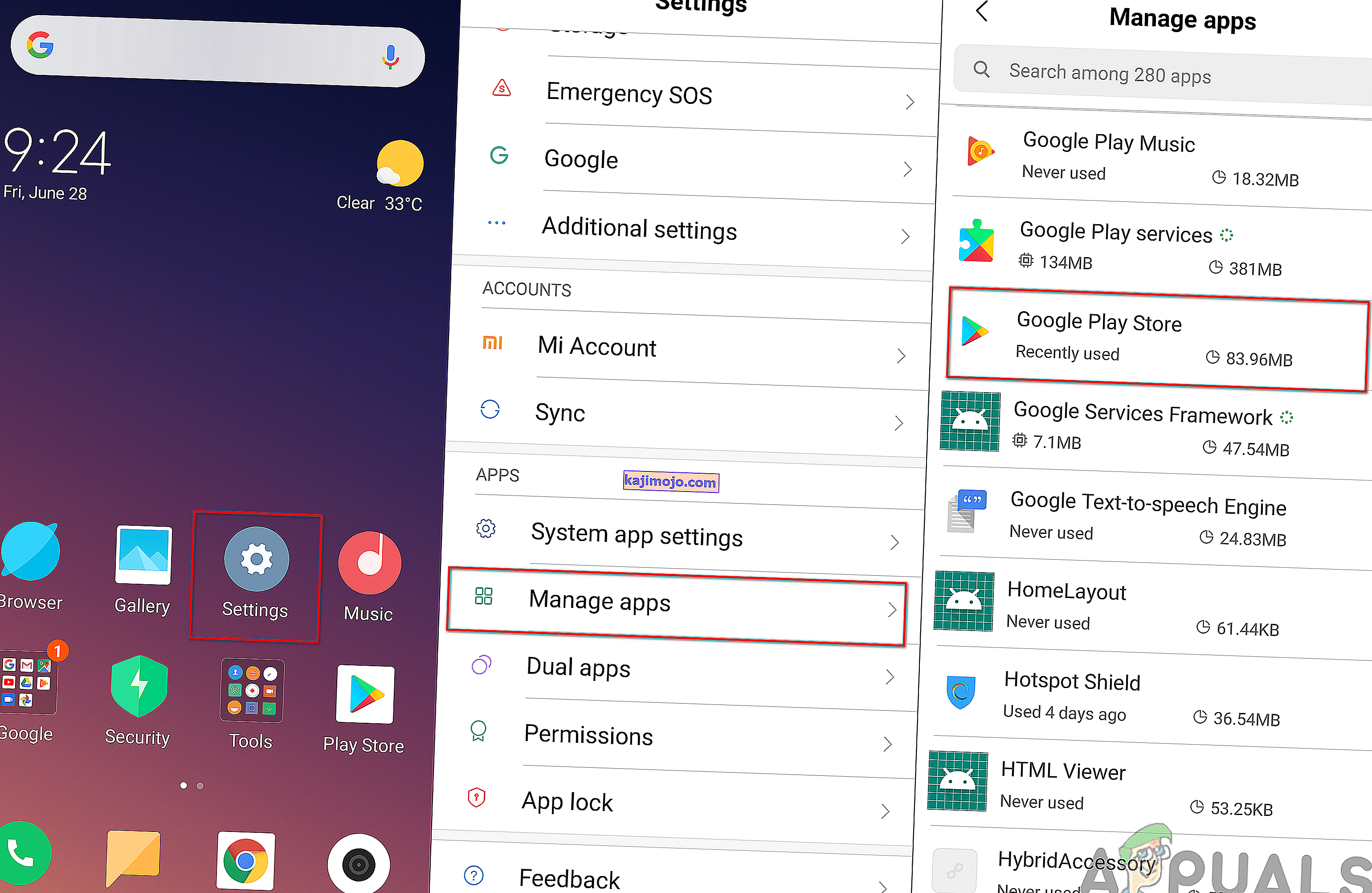
- Bên trong cài đặt ứng dụng Cửa hàng Google Play, hãy nhấn vào Bộ nhớ
- Bây giờ hãy nhấn vào Xóa dữ liệu và chọn xóa cả Bộ nhớ cache và Dữ liệu của Cửa hàng Google Play.
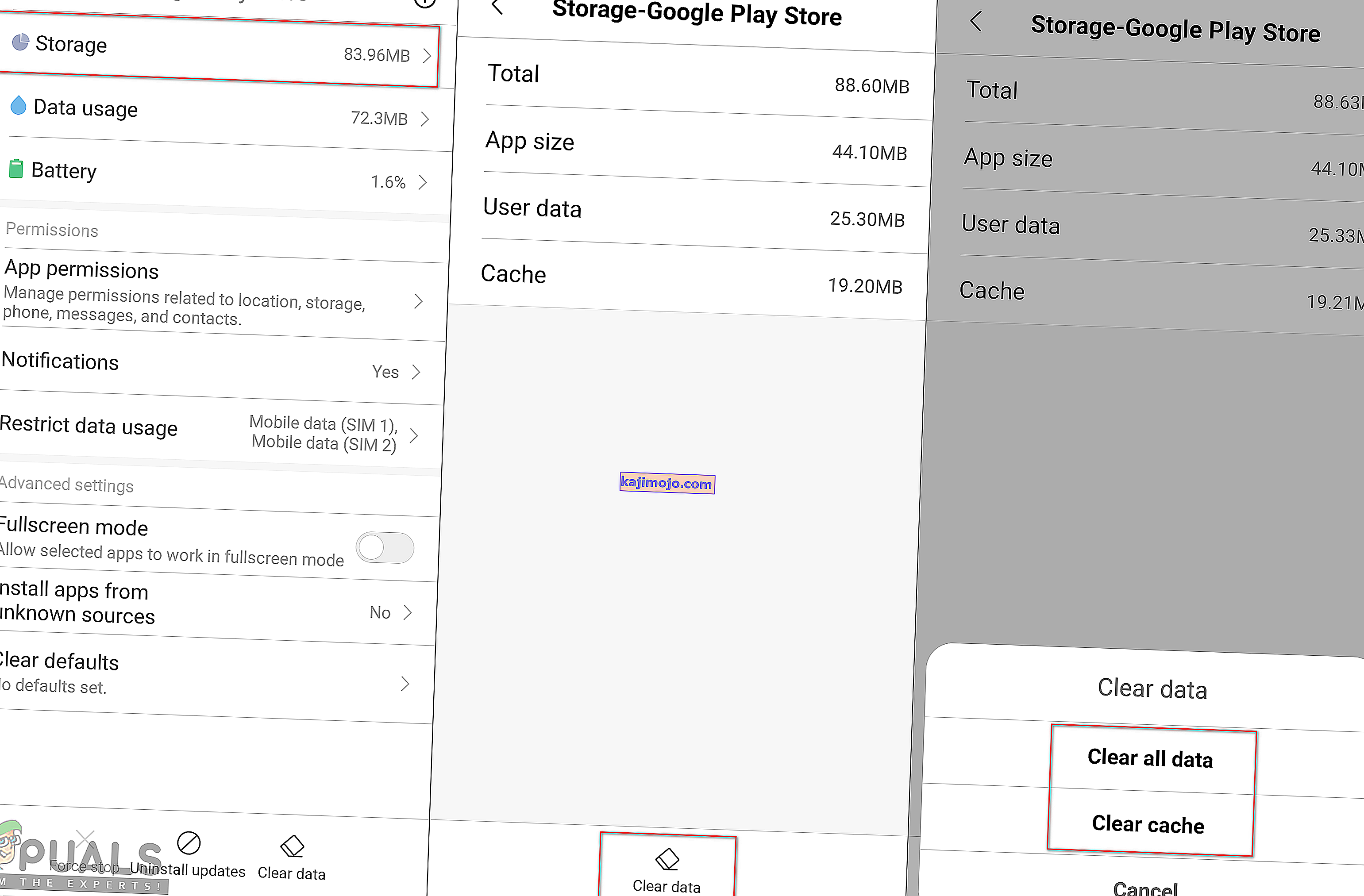
- Sau khi bạn xóa dữ liệu ứng dụng, hãy khởi động lại thiết bị của bạn và thử tải xuống lại ứng dụng.
Phương pháp 3: Gỡ cài đặt bản cập nhật Cửa hàng Google Play
Các bản cập nhật mới cho ứng dụng luôn là một điều tốt nhưng đôi khi điều này cũng có thể gây ra sự cố. Sự cố này có thể kích hoạt nếu các bản cập nhật mới không được cài đặt đúng cách hoặc một số tệp vẫn còn lỗi thời. Cách khắc phục đơn giản nhất sẽ là gỡ cài đặt các bản cập nhật ứng dụng Cửa hàng Google Play khỏi cài đặt trên điện thoại của bạn bằng cách làm theo các bước sau:
- Đi tới Cài đặt điện thoại của bạn và mở Quản lý ứng dụng / Ứng dụng .
- Tìm kiếm ứng dụng có tên Google Play Store trong danh sách và mở nó .
- Bạn sẽ tìm thấy nút Gỡ cài đặt bản cập nhật , hãy nhấn vào nút đó và đợi gỡ cài đặt.
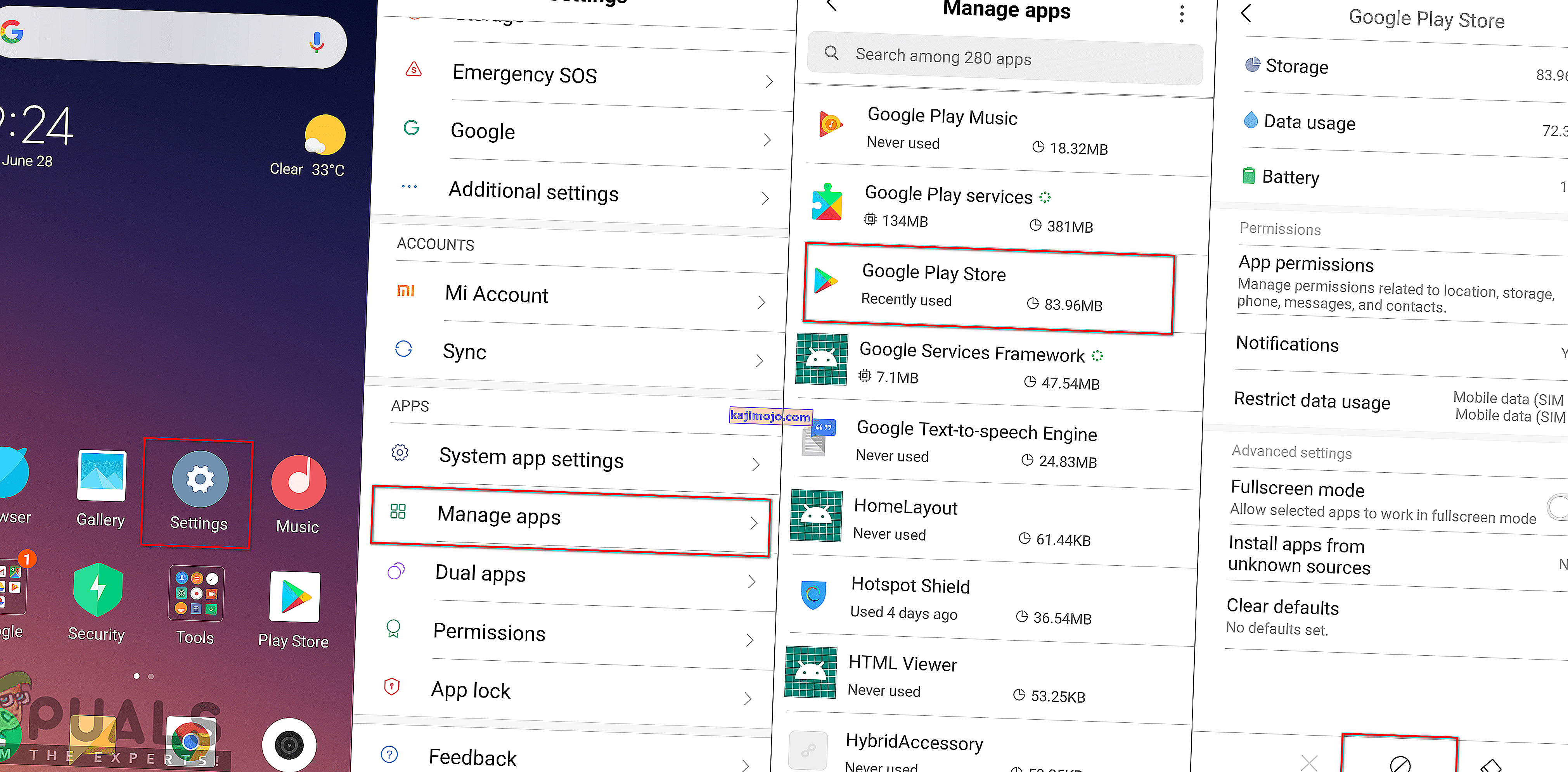
- Sau đó, hãy thử tải xuống ứng dụng.
Phương pháp 4: Tắt Chế độ tiết kiệm pin
Nếu bạn đã bật chế độ Tiết kiệm pin trên điện thoại thì đây có thể là thủ phạm gây ra sự cố. Chế độ tiết kiệm pin sẽ cố gắng sử dụng ít tài nguyên hơn của điện thoại để tiết kiệm pin. Nó sẽ đóng các ứng dụng đang chạy ngầm trong một thời gian dài và cố gắng sử dụng ít tệp hơn cần thiết cho các tác vụ đang chạy. Một số người dùng đã giải quyết vấn đề bằng cách tắt chế độ này và sau đó tải xuống thành công các ứng dụng.
- Bạn có thể tắt chế độ tiết kiệm pin bằng cách kéo menu nhanh xuống (thanh thông báo) và nhấn vào biểu tượng tiết kiệm pin như hình dưới đây:

- Nếu bạn không có tùy chọn này trong menu nhanh của điện thoại, hãy chuyển đến Cài đặt điện thoại của bạn .
- Tìm kiếm Pin & Hiệu suất và mở nó.
Lưu ý : Đối với một số thiết bị, nó sẽ chỉ là tùy chọn Pin trong cài đặt và Chế độ tiết kiệm pin sẽ nằm ngay bên trong đó.
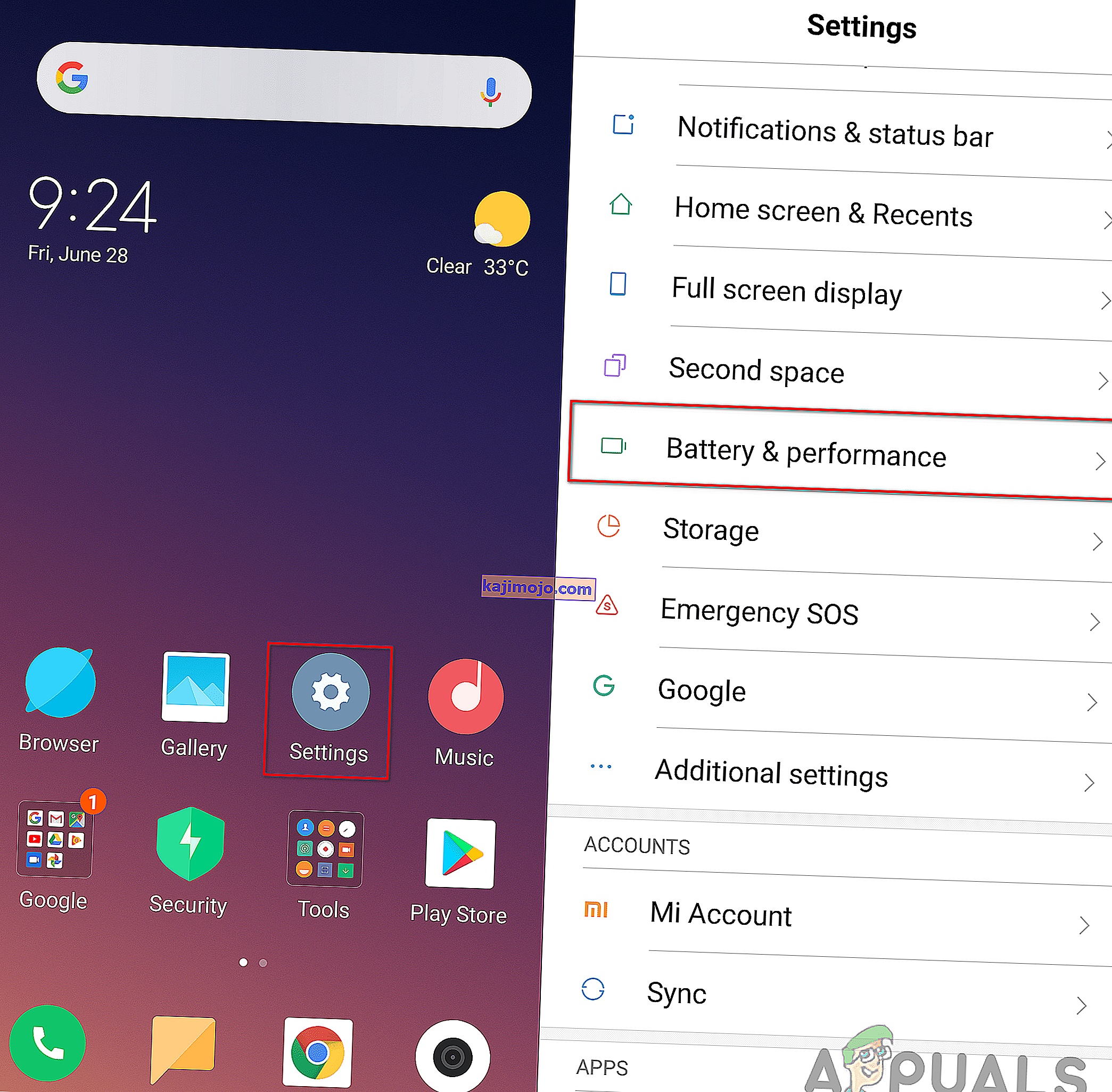
- Nhấn vào Tối ưu hóa pin , sau đó mở tùy chọn Trình tiết kiệm pin .
- Bây giờ gõ vào Toggle nút để tắt nó Tắt .
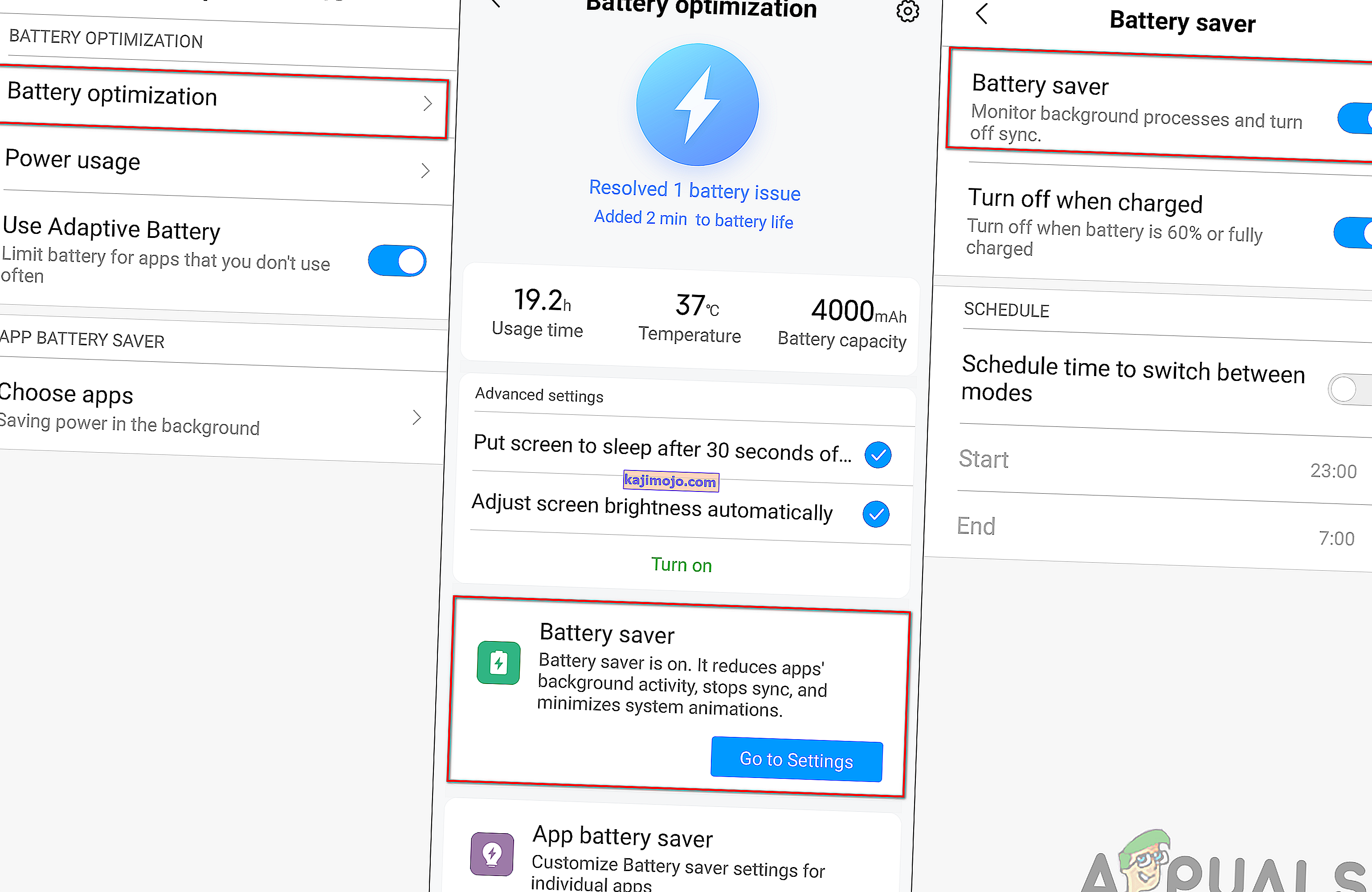
- Bây giờ hãy truy cập Cửa hàng Google Play và thử tải xuống ứng dụng.
Phương pháp 5: Loại bỏ biểu mẫu Phần mềm bảo mật Điện thoại của bạn
Nếu bạn có bất kỳ phần mềm bảo mật nào đang chạy trên điện thoại của mình thì điều này có thể ngăn bạn tải xuống ứng dụng trên Cửa hàng Google Play. Đôi khi, Antivirus sẽ chặn các tệp đến từ internet hoặc các thiết bị khác để giữ an toàn cho thiết bị của bạn. Tuy nhiên, điều này cũng có thể gây ra sự cố cho người dùng khi tải xuống hoặc chuyển dữ liệu hợp pháp sang thiết bị của họ. Bạn có thể dễ dàng giải quyết vấn đề này bằng cách xóa phần mềm bảo mật khỏi điện thoại của mình theo các bước sau:
- Đi tới Cài đặt điện thoại của bạn và mở Quản lý ứng dụng / Ứng dụng.
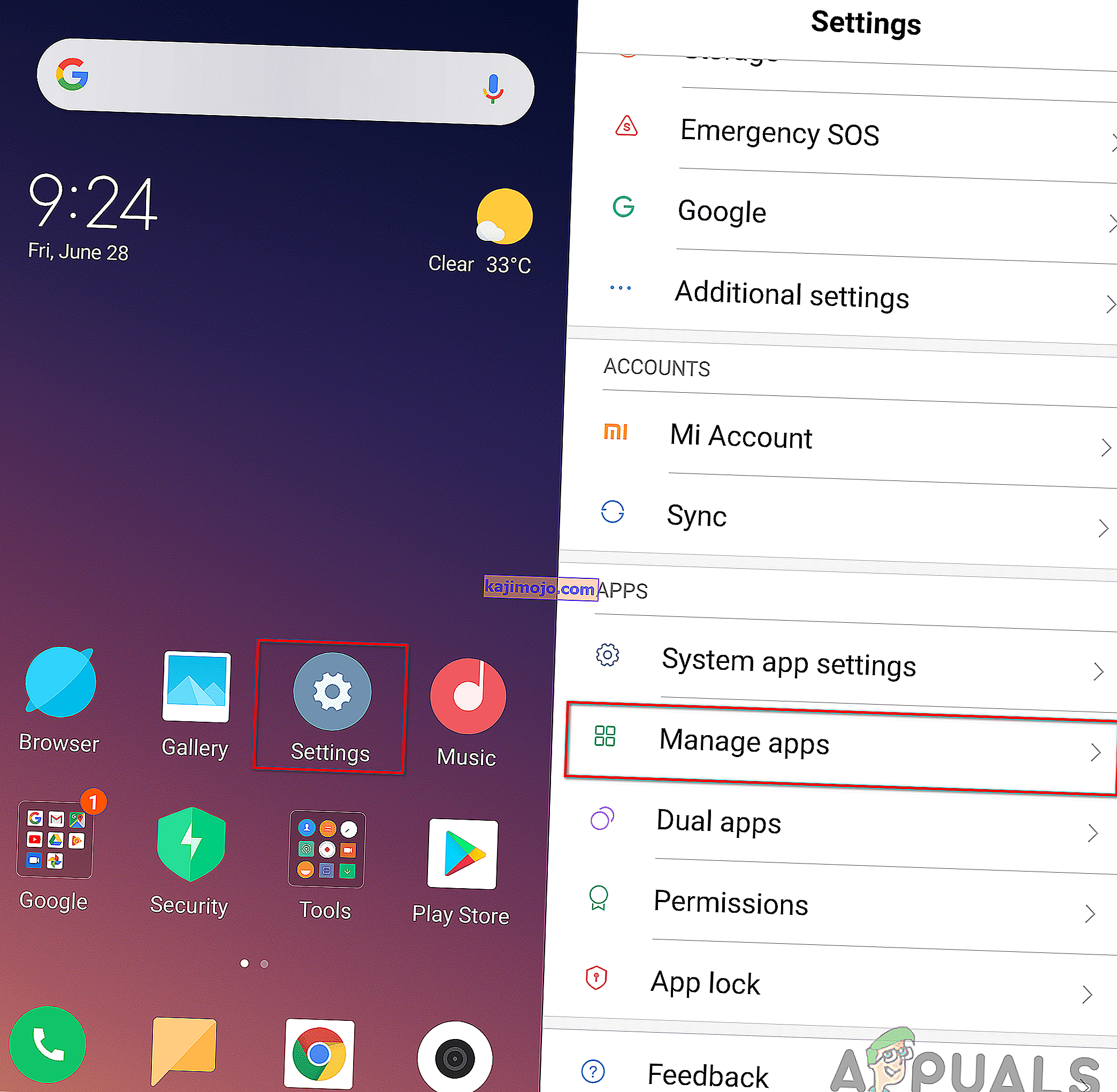
- Tìm kiếm Phần mềm bảo mật (Avast) trong danh sách ứng dụng và mở
Lưu ý : Chọn ' Tất cả ' trong cài đặt ứng dụng nếu bạn có nhiều tab. Hệ thống bảo mật của bạn có thể có tên khác, trong trường hợp của chúng tôi là Avast.
- Bây giờ hãy nhấn vào Gỡ cài đặt và chọn Ok để gỡ cài đặt ứng dụng khỏi thiết bị.
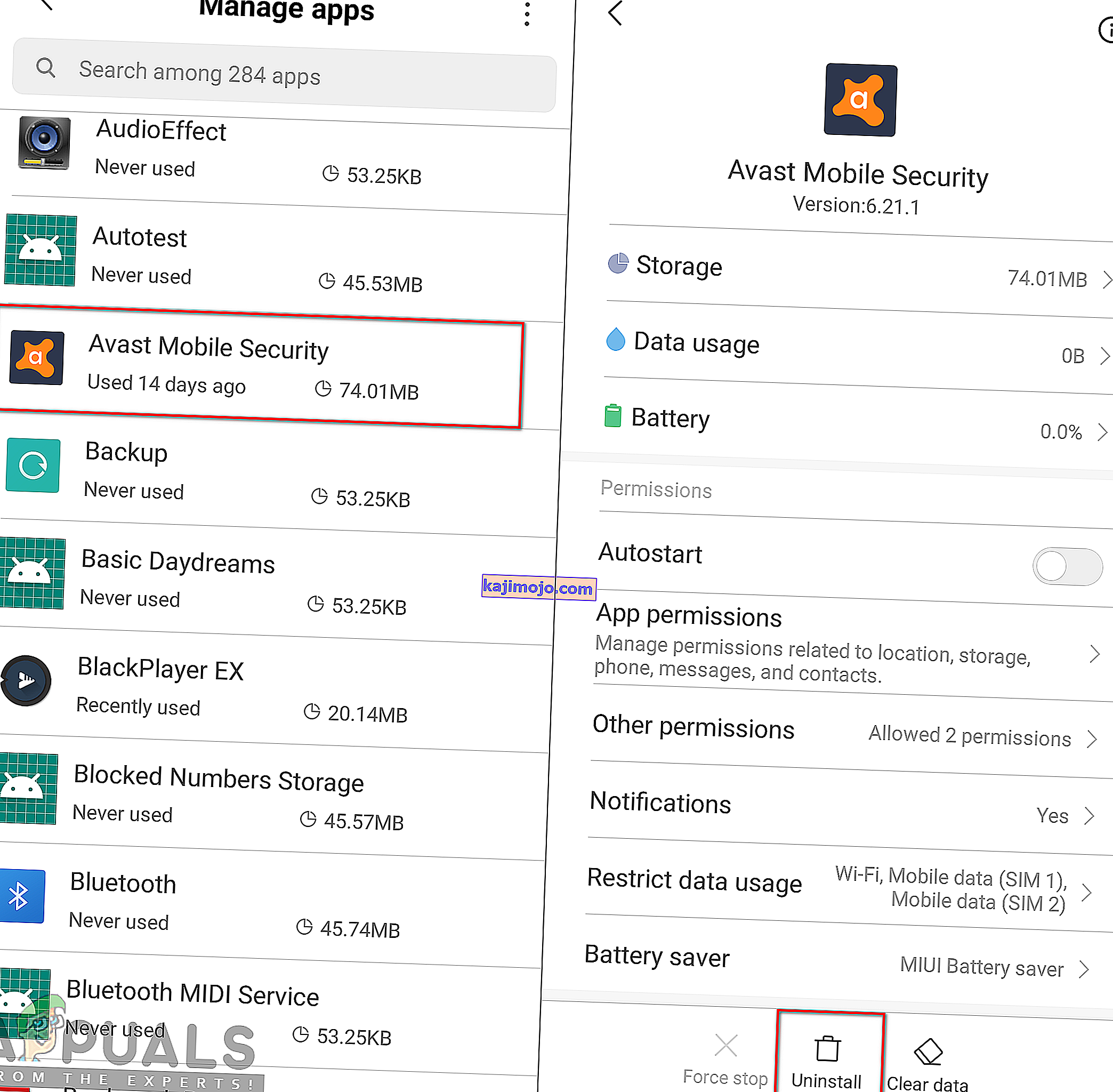
- Sau đó, hãy thử tải xuống lại ứng dụng.
Phương pháp 6: Khôi phục cài đặt gốc cho điện thoại của bạn
Khi không có phương pháp nào phù hợp với bạn, thì tùy chọn cuối cùng là đặt lại điện thoại của bạn về cài đặt gốc mặc định. Thao tác này sẽ xóa tất cả các thay đổi mà người dùng đã thực hiện cho đến nay và khiến điện thoại trở lại như lúc mới mua. Hầu hết thời gian người dùng sẽ không thể tìm ra nguyên nhân của sự cố, đó có thể là một ứng dụng hoặc dữ liệu bị hỏng. Do đó, bằng cách áp dụng phương pháp này, bạn sẽ đảm bảo không có vấn đề nào xảy ra trên điện thoại của mình. Bạn có thể khôi phục cài đặt gốc cho điện thoại của mình bằng cách làm theo các bước bên dưới:
- Đi tới Cài đặt điện thoại của bạn và mở Cài đặt bổ sung.
Lưu ý: Đối với một số thiết bị, bạn sẽ có một tùy chọn khác. Do đó, nếu bạn không có cài đặt bổ sung thì chỉ cần làm theo bước tiếp theo.
- Tìm kiếm tùy chọn Sao lưu & Đặt lại trong cài đặt và mở nó.
- Bây giờ hãy nhấn vào tùy chọn Khôi phục cài đặt gốc và xác nhận hành động bằng cách nhấp vào Ok .
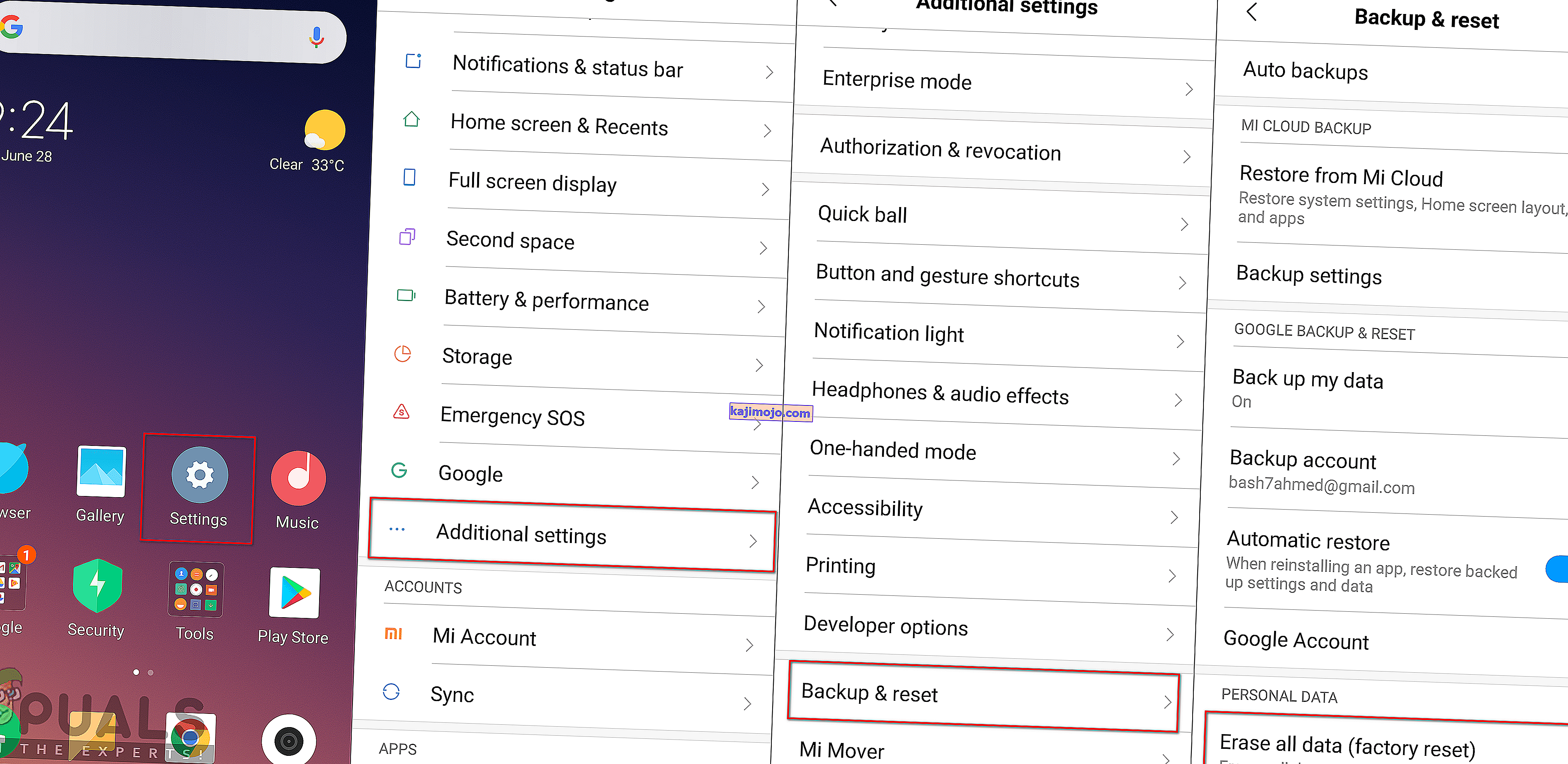
- Quá trình này sẽ mất vài phút để thiết lập lại hoàn toàn điện thoại của bạn, vì vậy hãy kiên nhẫn.
- Sau khi điện thoại của bạn được đặt lại, hãy đăng nhập vào tài khoản Google của bạn và thử tải xuống ứng dụng từ Cửa hàng Google Play.